4 maneiras fáceis de desbloquear um iPhone com/sem Siri rapidamente
Às vezes, ter o iPhone bloqueado pode ser frustrante até que a Siri apareça como uma solução surpreendente para entrar. Se você está curioso sobre como desbloquear um iPhone com a Siri, você está abordando um tópico que gerou bastante interesse — e um pouco de controvérsia. A Apple não criou a Siri para violar medidas de segurança, mas recursos e truques de acessibilidade específicos permitiram que usuários ignorassem a tela de bloqueio em raras ocasiões. O texto a seguir examina todos os métodos válidos, combinados com técnicas improváveis, que permitiriam à Siri desbloquear seu dispositivo.

Neste artigo:
Parte 1. Por que você pode desbloquear um iPhone com a Siri sem uma senha?
Ao olhar para um iPhone, é impossível desbloqueá-lo sem digitar uma senha. A Apple ganhou fama por implementar medidas de segurança rigorosas. No entanto, em algumas versões mais antigas do iOS, os usuários encontraram uma maneira de desbloquear iPhones usando a Siri sem precisar de senha.
A Siri não tinha a funcionalidade necessária para desbloquear telas de iPhone bloqueadas. Usuários comuns descobriam esses pontos de acesso por meio de protocolos de segurança desprotegidos, projetados para aspectos específicos da operação do iPhone. Os usuários podiam criar pontos de entrada para um iPhone por meio da Siri quando ela recebia permissões para aplicativos, incluindo mensagens, contatos ou ajustes. Diferentes grupos de hackers, juntamente com usuários curiosos, encontraram e exploraram as brechas de segurança para desbloquear telas de iPhone sem a necessidade de digitar uma senha.
Várias dessas vulnerabilidades de segurança foram corrigidas por meio de atualizações de produtos da Apple. As pessoas continuam interessadas neste método, que atende a duas funções: teste de desafio do sistema e reentrada em dispositivos pessoais.
Parte 2. Como desbloquear o iPhone com a Siri sem senha [somente iOS 8 a 10.1]
Curioso para saber como desbloquear um iPhone com a Siri? Houve um breve período em que isso era possível, pelo menos em dispositivos mais antigos. Do iOS 8 ao iOS 10.1, os usuários descobriram uma técnica amplamente conhecida que permitia contornar telas bloqueadas por meio da Siri, combinada com aplicativos integrados do smartphone. Modelos mais antigos de iPhone que usavam botões Home podiam ser desbloqueados por esse método antes que as atualizações do iOS implementassem sua correção de segurança. O procedimento a seguir explica como modelos mais antigos de iPhone podiam ser desbloqueados.
Voz Alô siri, ou pressione e segure o Lar botão para ativar a Siri e diga Que horas são? Em seguida, toque no relógio que parece abrir o Relógio Mundial.
Aqui, toque no + botão no canto e, no campo de pesquisa, você pode digitar qualquer palavra que desejar. Em seguida, segure o Compartilhar e escolha mensagens dentre as opções que aparecem.
Digite algumas palavras no campo Para, toque no botão + e pressione Criar novo contato.
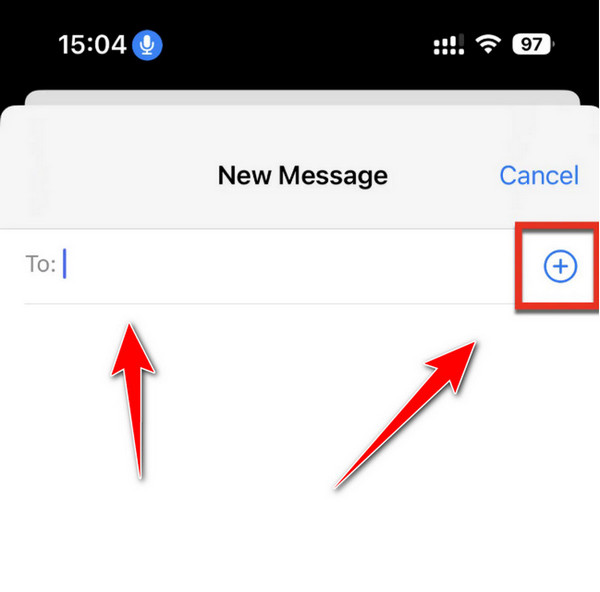
Selecionar Adicionar foto > Escolher Foto para abrir sua biblioteca do iOS e, a partir daqui, você pode pressionar o botão home novamente para acessar o iOS sem nenhuma senha.
Como mencionamos anteriormente, essa técnica é limitada apenas ao iOS 8 e 10.1, o que significa que se você tiver uma versão superior do sistema operacional, remover a senha usando o Siri é impossível, muito mais quando Bloqueio de ativação no iPhone é adicionado a ele.
Parte 3. Como desbloquear o iPhone sem senha [Todas as versões do iOS são compatíveis]
o imyPass iPassGo O software funciona em computadores desktop para ajudar os usuários a contornar diversos tipos de bloqueio do iPhone. É útil para quem procura como desbloquear um iPhone com tela que não responde sem usar o iTunes ou o iCloud, que podem ser complexos ou pouco confiáveis. Os usuários podem usar este software em plataformas Windows e macOS para desbloquear praticamente todos os modelos de iPhone, desde o iPhone 5s até as versões atuais. Então, se você quiser usar o melhor Software de desbloqueio do iPhone Para resolver o problema, você deve seguir os passos aqui.
Obtenha e instale o aplicativo no seu sistema operacional clicando no botão de download que temos aqui.
Abra o aplicativo e escolha o Limpar senha modo na lista que aparece e conecte seu iPhone bloqueado ao PC por meio de um cabo USB que permite que ele seja reconhecido.
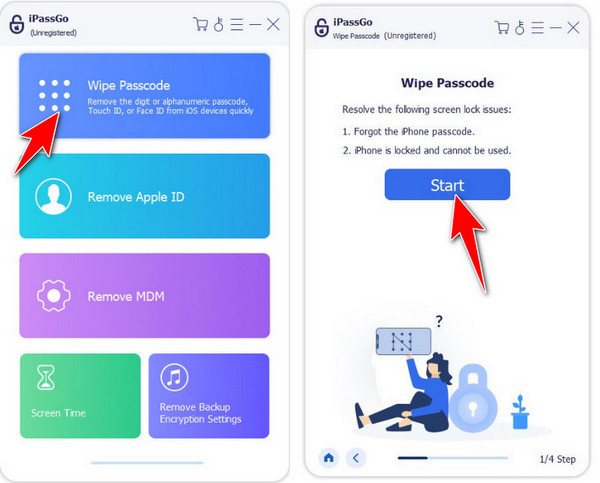
As informações sobre o dispositivo conectado começarão a aparecer na tela e, depois de confirmar que as informações estão corretas, clique em Começar para baixar o pacote de firmware.

Quando o download estiver concluído, marque a caixa Desbloquear botão para remover a senha e, na tela, digite 0000 para confirmar que deseja prosseguir com o processo. Depois disso, você terá desbloqueado o dispositivo iOS sem a ajuda da Siri.
Parte 4. Como definir uma voz para desbloquear o iPhone
Para acessar certos recursos sem usar as mãos, você provavelmente já ouviu a frase "a Siri diz que você precisa desbloquear o iPhone primeiro". A função Controle por Voz da Apple oferece aos usuários um método inteligente para contornar a tela de bloqueio do iPhone por meio de comandos de voz.
Você pode estabelecer um comando de voz em combinação com um gesto para evitar a tela de senha, eliminando a necessidade de tocar em qualquer coisa. Essa técnica funciona melhor quando você precisa de operação sem tela ou quando suas mãos não estão livres. O processo de configuração requer apenas as seguintes etapas:
Vamos para Definições > Acessibilidade > Controle de voz, então gire a chave seletora SOBRE.
Você também pode dizer Alô siri, abra as configurações de Controle de Voz para ir direto para lá.

Bloqueie seu iPhone e abra a tela de digitação da senha. Reserve um momento para marcar mentalmente as posições dos dígitos da sua senha na tela – você precisará deles para o gesto mais tarde.
Volte para Definições > Acessibilidade > Controle de voz, em seguida, toque em Comandos personalizados > Criar novo comando. Digite uma frase simples e fácil de falar, como Deixe-me entrar.
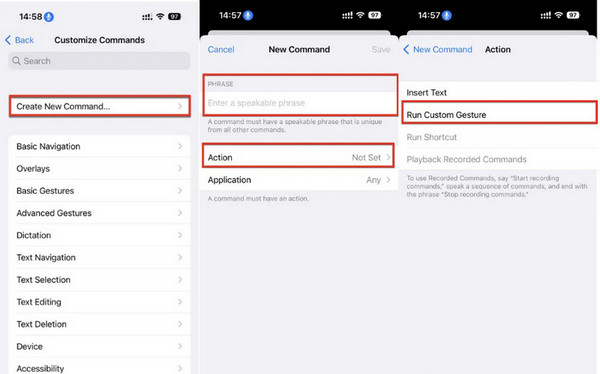
Toque Ação > Executar gesto personalizado, em seguida, toque na tela seguindo o mesmo padrão da sua senha, usando os marcadores visuais anteriores como guia. Quando terminar, toque Salvar confirmar.
Definir Aplicativo para Qualquer, para que seu comando funcione em qualquer lugar. Agora bloqueie seu iPhone, desperte-o, ative a Siri e diga sua frase personalizada. Seu iPhone executará o gesto salvo e, assim, ele deverá ser desbloqueado, sem que você precise tocar na tela.
Conclusão
Os usuários encontram continuamente abordagens inovadoras para invadir seus iPhones bloqueados, já que a Apple oferece fortes recursos de segurança durante a fabricação do dispositivo. Diversos métodos existem ao longo da história do iOS e das opções atuais, como imyPass iPassGo, para recuperar o acesso ao seu dispositivo. Se você está explorando como desbloquear um iPhone usando Siri em versões mais antigas do iOS ou configurando comandos de voz para acesso viva-voz, cada método oferece benefícios exclusivos dependendo do seu dispositivo e situação.
Usar as ferramentas certas com os truques da Siri permite que você ignore a segurança do iPhone para que seu dispositivo ouça seus comandos em momentos críticos, mesmo que a Siri não tenha sido projetada para essa finalidade.
Soluções quentes
-
Desbloquear iOS
- Revisão dos serviços gratuitos de desbloqueio do iCloud
- Ignore a ativação do iCloud com IMEI
- Remover Mosyle MDM do iPhone e iPad
- Remover support.apple.com/iphone/passcode
- Revisão do Checkra1n iCloud Bypass
- Ignorar a senha da tela de bloqueio do iPhone
- Como fazer o Jailbreak do iPhone
- Desbloquear iPhone sem computador
- Ignorar iPhone bloqueado para proprietário
- Redefinição de fábrica do iPhone sem senha do ID Apple
-
Dicas para iOS
-
Desbloquear Android
- Como saber se o seu telefone está desbloqueado
- Desbloquear tela do telefone Samsung sem senha
- Desbloquear bloqueio de padrão no dispositivo Android
- Revisão de desbloqueios diretos
- Como desbloquear o telefone OnePlus
- Desbloquear OEM e corrigir desbloqueio de OEM esmaecido
- Como desbloquear um telefone Sprint
-
Senha do Windows

